Slik aktiverer du typing av skråstreker i celler i Excel

Som standard viser skråstrek (/) -tasten snarveiene til kommandoene på båndet i Excel. Så hva gjør du hvis du vil legge inn en skråstrek i en celle? Det er en måte å deaktivere denne innstillingen på, slik at du kan skrive inn en skråstrek i celler.
Klikk på "Fil" -fanen for å forhindre at slash-nøkkelen aktiveres av hurtigtastkommandoen. i listen over elementer til venstre.
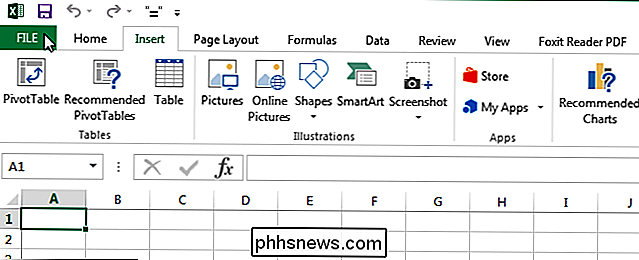
I dialogboksen "Excelalternativer" klikker du på "Avansert" i listen over elementer til venstre.
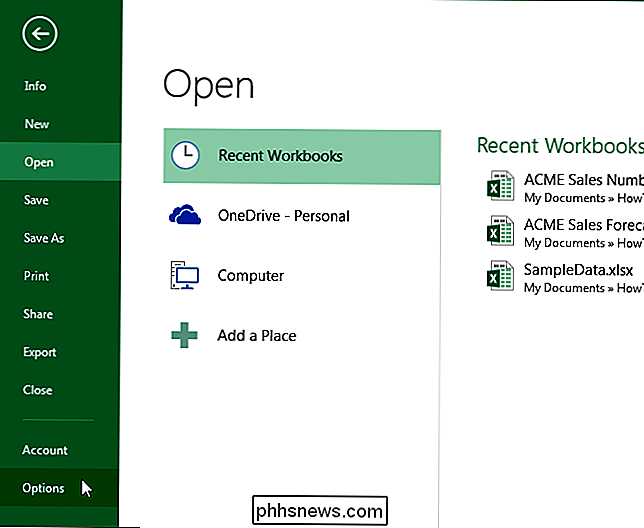
I delen "Lotus-kompatibilitet" endrer du tegnet i "Microsoft Excel menytast" rediger boks fra et skråstrek til et annet tegn, for eksempel en tllde (~) eller en stor aksent ('). Pass på at tegnet du velger, er en du ikke vil bruke i cellene.
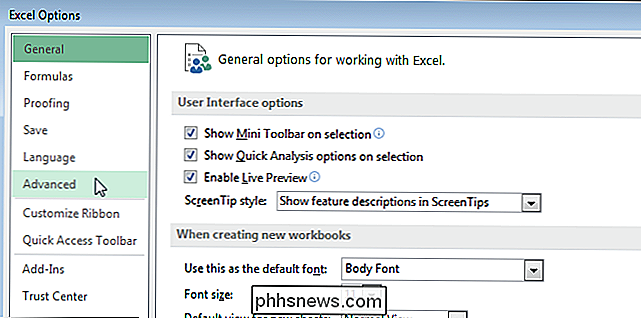
Klikk på "OK" for å godta endringen og lukk dialogboksen "Excelalternativer".
Nå kan du skrive et skråstrek i noen celle i regnearket.
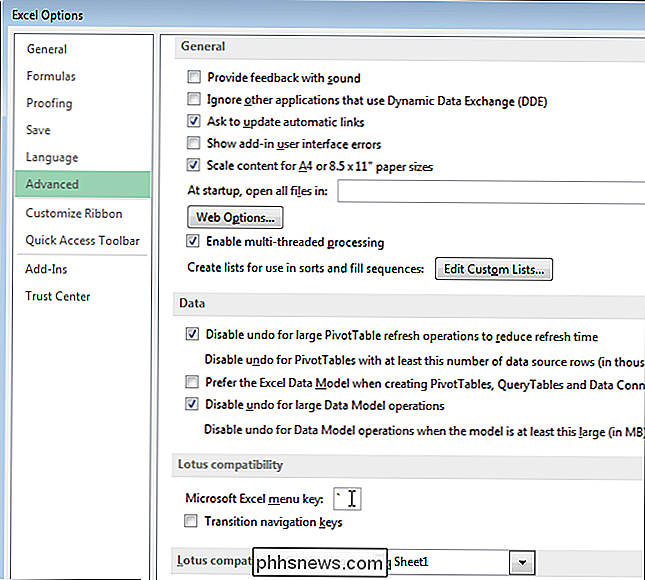
Igen er tegnet du skrev inn som "Microsoft Excel menytast" ikke tilgjengelig for å skrive inn cellene.
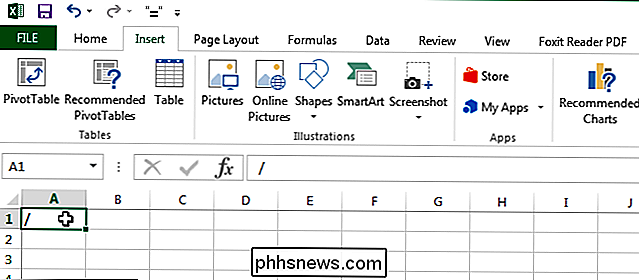

Slik bruker du lokale gruppepolitiske tweaks til bestemte brukere
For brukere av Windows Pro eller Enterprise-utgaver (og de ultimate versjonene av Windows Vista og 7) gir lokal gruppepolicyredigerer rask tilgang til en rekke kraftige funksjoner du kan bruke til å styre PCen din. Hvis du vil bruke policyinnstillinger til bestemte brukere i stedet for hele datamaskinen, må du gjøre litt ekstra oppsett før du kommer i gang.

Pass på: Aldri Last ned "Codecs" eller "Spillere" for å se videoer Online
Hvis en nettside ber deg laste ned en "codec," "player" eller "browser update" for å spille en video, kjøre den andre veien. Du trenger ikke faktisk å laste ned denne typen ting - nettsiden prøver å infisere datamaskinen din med skadelig programvare. Enten du surfer på sosiale medier eller klikker gjennom en form for videoklipp av lav kvalitet, bør du Aldri laste ned noen form for "codec pack", "player" eller "update.



